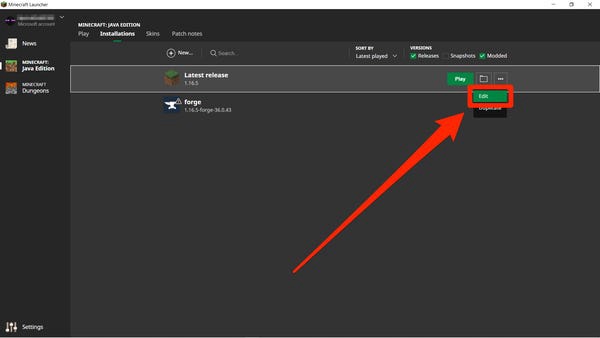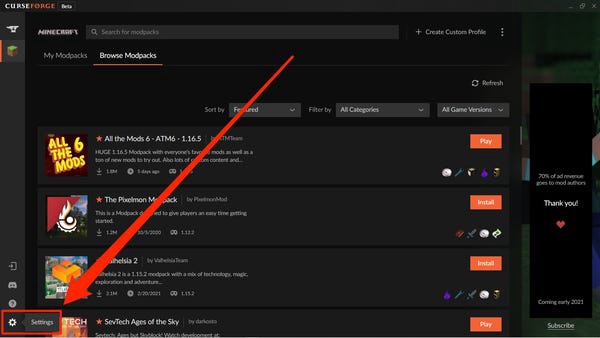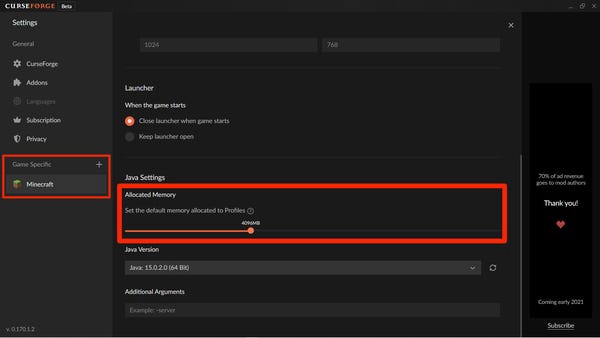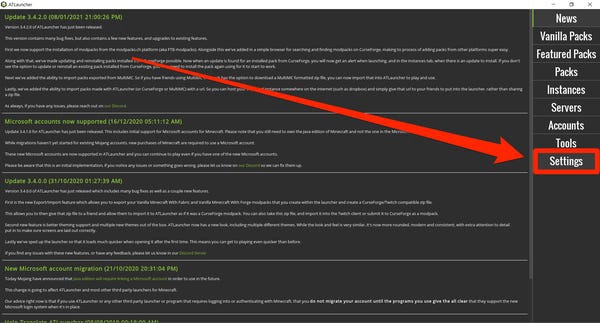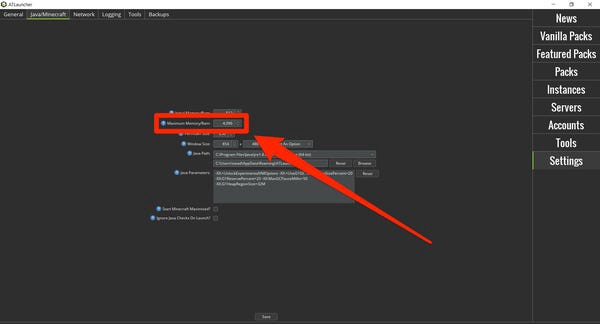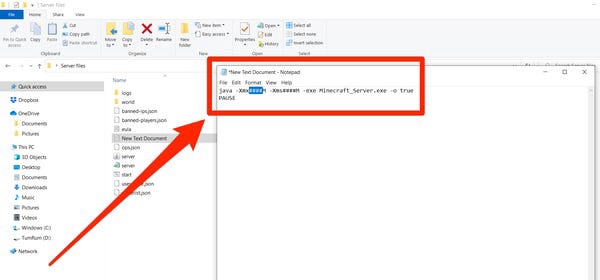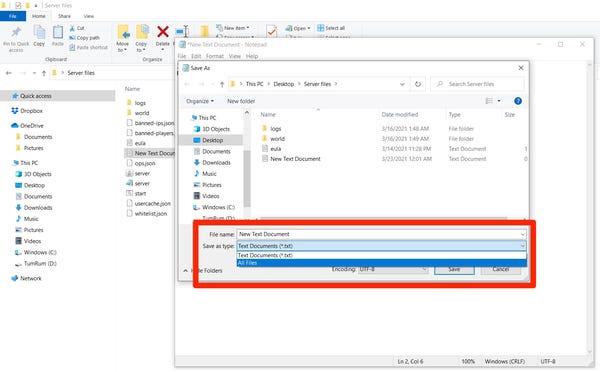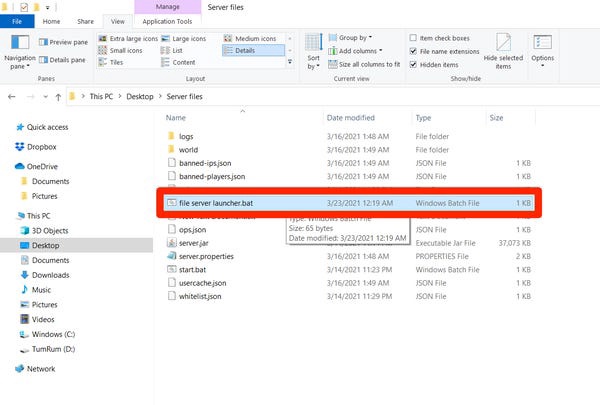Kuidas Minecrafti jaoks rohkem RAM-i eraldada
"Minecraftil" võib olla hämmastav ulatus, eriti kui olete graafika parandamiseks installinud modifikatsioone ja tekstuuripakette.
Kuid mida suurem ja ilusam on teie Minecrafti maailm, seda rohkem RAM-i see töötamiseks vajab. Ja kui mängule ei ole eraldatud piisavalt RAM-i, laaditakse see aeglaselt, kaadrid segavad ja võib isegi kokku kukkuda.
Õnneks on lahendus olemas. Minecraftile rohkem RAM-i eraldamiseks on mitu võimalust, millest igaüks on üsna lihtne ja arusaadav.
Ja kui kasutate oma "Minecrafti" serverit, saate sellele eraldada ka rohkem RAM-i, mis võimaldab serveris korraga mängida rohkematel inimestel.
Siin on kiire ülevaade kõigist viisidest, kuidas Minecraftile rohkem RAM-i eraldada.
OlulineSee juhend kehtib ainult "Minecraft: Java Editioni" kohta. Kui mängite "Bedrock Editioni", tuntud ka kui "Minecraft for Windows 10", pole sisseehitatud võimalust kasutatava RAM-i hulga reguleerimiseks.
Näete rohkem erinevusi Java ja aluspõhja vahel, lugedes meie artiklit "Minecraft Java vs. Aluskivi". "Aluspõhi: põhjalik ülevaade Minecrafti kahest peamisest versioonist ja sellest, millise peaksite ostma."
Kuidas Minecrafti jaoks rohkem RAM-i eraldada
Minecrafti kasutatava RAM-i hulga muutmiseks peate muutma Minecraft Launcheri rakenduse sätteid. Käivitusrakendus on programm, mida kasutatakse "Minecrafti" käivitamiseks.
Olenevalt installitud modifikatsioonidest saate kasutada mitut erinevat käivitusrakendust. Vaatleme kolme kõige populaarsemat, alustades tavalisest "vanilje" kanderaketist, mida enamik inimesi kasutab.
kiire näpunäideInfohaldussüsteem “Minecraft” on “infohalduse” põhimõttel põhinev infohaldussüsteem. Kui kavatsete kasutada palju modifikatsioone, suurendage seda 4 või 6 GB-ni.
Peate lihtsalt olema ettevaatlik, et mitte hõivata rohkem RAM-i, kui arvutis tegelikult saadaval on. Peate jätma vähemalt poole RAM-ist ülejäänud arvuti kasutamiseks.
RAM-mälu eraldamine standardse "Minecrafti" käivitaja abil
Kui teate mängu "Minecraft", siis teate tõenäoliselt ka tavalist mängukäivitusrakendust "Minecraft Launcher". Siit saate teada, kuidas seda RAM-i ümberjaotamiseks kasutada.
1. Avage Minecrafti käivitusprogramm ja valige ülaosas vahekaart Installatsioonid.
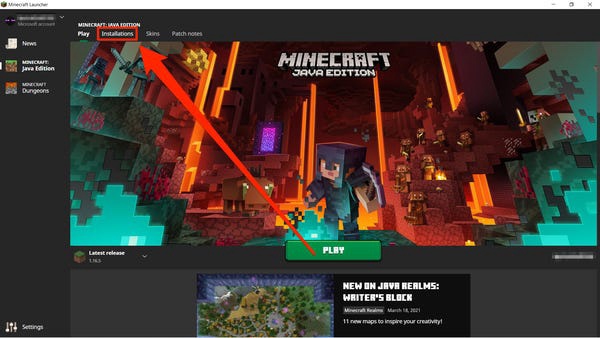
Pole vahet, kas mängite Java-d modifikatsioonidega või ilma.
2. Liikuge kursoriga „Minecrafti” versioonile, millele soovite RAM-i eraldada, seejärel klõpsake paremal asuvat kolme punkti ja valige „Muuda”.
Peate RAM-i iga Minecrafti versiooni jaoks eraldi ümber jaotama.
3. Kahe täiendava kasti avamiseks valige ekraani paremas alanurgas "Rohkem valikuid".
4. Välja "JVM Arguments" alguses on koodijupp, mis ütleb "-Xmx2G" või midagi sarnast - "2G" tähendab, mitu gigabaiti RAM-i "Minecraft" hetkel kasutada suudab (antud juhul 2GB). Eraldatud RAM-i hulga muutmiseks muutke seda numbrit. Jätke ülejäänud tekst nii, nagu see on.
Kasutatava mälumahu muutmiseks muutke selles koodis numbreid.
5. Muudatuste lõpetamiseks klõpsake nuppu "Salvesta".
RAM-i eraldamine CurseForge'i Minecrafti käivitajaga
1. Käivitage rakendus CurseForge. Avage seaded, klõpsates hammasrattaikoonil, mis asub ekraani vasakus alanurgas.
CurseForge'i saab kasutada ka teiste mängude modifitseerimiseks, kuigi "Minecraft" on ülekaalukalt kõige populaarsem.
2. Seadete lehe vasakpoolses veerus on jaotis "mänguspetsiifiline". Valige "Minecraft".
3. Kerige alla jaotiseni "Java sätted", kus näete liuguriga valikut "eraldatud mälu". Siit lohistage lihtsalt liuguril olev oranž pall soovitud RAM-i asukohta. Kõik muudatused salvestatakse automaatselt.
kiire näpunäideCurseForge, nagu enamik kolmandate osapoolte käivitusprogramme, mõõdab RAM-i kasutamist megabaitides (MB), mitte gigabaitides (GB). Pidage meeles, et sellistel juhtudel võrdub 1024 MB 1 GB-ga.
Kui te ei näe sõna "RAM", ärge muretsege: "RAM" ja "mälu" kasutatakse sageli sünonüümidena.
RAM-i eraldamine ATLauncheri Minecrafti käivitajaga
1. Laadige ATLauncher ja klõpsake paremal paneelil "Seaded".
ATLauncher on üks paljudest Minecraftiga ühilduvatest kolmandate osapoolte käivitusprogrammidest.
2. Seadete lehe ülaosas näete mitut vahekaarti. Minge vahekaardile "Java/Minecraft".
3. Näete konfigureeritavate atribuutide loendit. Teine on "Max Memory / RAM" ja see on number, mida soovite suurendada. See on esitatud megabaitides, seega pidage meeles, et 1024 MB võrdub 1 GB-ga.
Veenduge, et te ei annaks sellele liiga palju või liiga vähe RAM-i.
4. Kui olete määranud maksimaalse RAM-i hulga, klõpsake muudatuste kinnitamiseks kindlasti allosas nuppu "Salvesta".
Kuidas eraldada RAM-i arvutis töötavale Minecrafti serverile
Lõpuks võite kasutada oma Minecrafti serverit. Kui serveril pole piisavalt RAM-i, ei saa see käivitada ega toetada sellel mängivaid kasutajaid ning kõik mängus tehtavad muudatused viibivad.
Kui soovite oma serveri RAM-i suurendada, tehke seda järgmiselt. Pange tähele, et need sammud kehtivad Windows 10 arvutites töötavate serverite kohta – Macis või Linuxis on see meetod erinev.
1. Avage kaust, kus asuvad kõik teie Minecrafti serveri failid.
2. Paremklõpsake kaustas mis tahes mustal tühikul ja valige "Uus" ja "Tekstdokument". Võite jätta dokumendi praegu pealkirjastamata.
3. Avage dokument ja kleepige järgmine kood:
java -Xmx####M -Xms####M -exe Minecraft_Server.exe -o tõsi
PAUS
"####" asemel sisestage eraldatava RAM-i hulk. Summa kirjutad megabaitides – nii et kui soovid eraldada näiteks 2GB, siis sisesta “2048”, tehes koodi:
java -Xmx2048M -Xms2048M -exe Minecraft_Server.exe -o tõsi
PAUS
Kui sisestate soovitud RAM-i koguse, veenduge, et oleksite GB õigesti teisendanud MB-deks.
4. Nüüd klõpsake "Fail" ja seejärel "Save As...". Ilmuvas menüüs muutke "Save as type" valikuks "Kõik failid". Salvestage see.
Kui salvestate kõik failid, saate hiljem dokumendilaiendit muuta.
5. Kui dokument on salvestatud ja teie kaustas nähtav, nimetage see ilma jutumärkideta ümber "failiserver launcher.bat".
6. See, mis sai alguse tekstidokumendina, on nüüd teie Minecrafti serveri uus käivitaja. Uue RAM-i mahuga serveri käivitamiseks topeltklõpsake uut .bat-faili.
Teisendage oma uus dokument .bat-failiks.